<form>
<form>:用于收集用户输入的表单
<form> 元素有多种属性,用于控制表单的行为、样式和交互方式。以下是常见的 <form> 属性:
name、action、method、enctype、target、autocomplete、novalidate、accept-charset、rel、onsubmit
接下来我会逐一介绍其作用和用法:
name:顾名思义,为表单命名,方便通过 js引用。
<form name="myForm">
<!-- 表单内容 -->
</form>通过document.forms["myForm"]可以访问这个form元素
action:定义表单提交的目标 URL,数据将发送到此 URL 进行处理。
<form action="/submit">
<!-- 表单内容 -->
</form>表单提交时,数据将发送到 /submit。
method:定义表单数据发送到服务器时使用的 HTTP 方法。常见的取值为:
"GET":默认值,数据作为 URL 查询字符串发送,适用于不涉及敏感数据的请求。"POST":数据在请求体中发送,适用于敏感数据或大数据量的情况。
<form action="/submit" method="post">
<!-- 表单内容 -->
</form>表单将使用 POST 方法发送数据。
enctype:定义表单数据编码格式
application/x-www-form-urlencoded:默认值,键值对格式。
multipart/form-data:用于文件上传,必须在包含<input type="file">时使用。
text/plain:以纯文本格式发送,常用于调试。
<form action="/upload" method="post" enctype="multipart/form-data">
<input type="file" name="file">
<input type="submit">
</form>表单将以 multipart/form-data 格式发送数据,适合文件上传。
target:指定表单提交后的目标窗口和框架,常见值如下:
_self:默认值,在当前页面打开。_blank:在新窗口或标签页打开。_parent:在父级框架中打开。_top:在整个窗口中打开,覆盖所有框架。
<form action="/submit" target="_blank">
<!-- 表单内容 -->
</form>表单将在新窗口中提交。
autocomplete:控制表单的自动填充功能。常见值:
on:允许浏览器自动填充表单字段(默认)。off:禁用自动填充。
<form action="/submit" autocomplete="off">
<!-- 表单内容 -->
</form>表单自动填充被禁用。
novalidate:禁用 HTML5 的内置表单验证。
<form action="/submit" novalidate>
<input type="email" required>
<input type="submit">
</form>
即使 <input> 元素是必填项,提交表单时不会触发 HTML5 验证。
accept-charset:定义服务器可以处理的字符编码集。常见值包括 "UTF-8"、"ISO-8859-1" 等。
<form action="/submit" accept-charset="UTF-8">
<!-- 表单内容 -->
</form>表单将使用 UTF-8 编码发送数据。
rel:用于指定提交时的关系类型,通常配合 target 属性使用。常见值:
noopener:在使用target="_blank"时防止新窗口获取对原始窗口的访问权限。noreferrer:不发送Referer头信息。
<form action="/submit" target="_blank" rel="noopener noreferrer">
<!-- 表单内容 -->
</form>防止新窗口获得原窗口的访问权限。
onsubmit:绑定 js函数,在提交表单时触发。
<form action="/submit" onsubmit="return validateForm()">
<!-- 表单内容 -->
</form>
<script>
function validateForm() {
// 验证逻辑,返回 true 允许提交,返回 false 阻止提交
return confirm("Are you sure you want to submit?");
}
</script>在提交表单前,执行 validateForm()函数。
formnovalidate (用于 <input> 或 <button> 元素):在某个提交按钮上禁用表单验证,即使表单本身启用了验证。只影响该按钮的行为。
<form action="/submit">
<input type="text" required>
<input type="submit" value="Submit">
<button type="submit" formnovalidate>Submit Without Validation</button>
</form>点击 Submit Without Validation 按钮时,不会触发验证。
formmethod (用于 <input> 或 <button> 元素):覆盖 <form> 元素的 method 属性,指定某个按钮的提交方法。
<form action="/submit" method="get">
<input type="submit" value="Submit GET">
<button type="submit" formmethod="post">Submit POST</button>
</form>点击 Submit POST 按钮时,将使用 POST 方法提交。
formenctype (用于 <input> 或 <button> 元素):覆盖 <form> 元素的 enctype 属性,用于指定特定按钮的数据编码格式。
<form action="/submit" method="post">
<input type="file" name="file">
<button type="submit" formenctype="multipart/form-data">Upload File</button>
</form>点击 Upload File 按钮时,将使用 multipart/form-data 格式提交。
button
<button>
常见的<button>属性如下:
type,name,value,form,disabled,autofocus,formaction,formmethod,formtarget,formnovalidate
type :标签类型
button:普通按钮(按钮形状)submit:提交数据(默认值)reset:重置数据(刷新)
name和value
name:指定按钮的名称,在表单提交时用作数据的键名。value:指定按钮的值,在表单提交时作为数据的值。
<form action="/submit" method="post">
<button type="submit" name="action" value="save">Save</button>
<button type="submit" name="action" value="delete">Delete</button>
</form>
提交表单时,可以根据按钮的 name 和 value 确定用户点击的是哪个按钮。
form:用于将按钮与特定的 <form> 元素关联,即使按钮在表单之外。
<form id="myForm" action="/submit" method="post">
<input type="text" name="username">
</form>
<button type="submit" form="myForm">Submit Form</button>即使按钮在表单之外,点击它仍然会提交 id="myForm" 的表单。
disabled:禁用按钮,使其不可点击。
autofocus: 页面加载时自动聚焦到按钮。每个页面只能有一个元素带有 autofocus 属性。
<button type="button" autofocus>Focus on Me</button>页面加载时按钮将自动获得焦点。
formaction:覆盖 <form> 元素的 action 属性,指定提交的目标 URL。仅在 type="submit" 时有效。
formmethod、formtarget、formnovalidate都是一样的,仅在 type="submit" 时有效,使用之后会覆盖 <form> 元素的对应的属性
<button> 标签经常用于触发 js事件,可以通过 onclick 属性或事件监听器来实现。
<button type="button" onclick="handleClick()">Click Me</button>
<script>
function handleClick() {
alert('Button clicked!');
}
</script>
datalist
<datalist>HTML5 引入的一种元素,用于提供输入建议列表,与 <input> 配合使用。
通过 <datalist>,在用户输入时显示一个下拉建议列表。 本身不会显示在页面上,它必须与 <input> 元素的 list 属性一起使用。<datalist> 包含多个 <option> 元素,每个 <option> 表示一个建议的选项。
<label for="browsers">Choose a browser:</label>
<input list="browsers" id="browser" name="browser">
<datalist id="browsers">
<option value="Chrome">
<option value="Firefox">
<option value="Safari">
<option value="Edge">
<option value="Opera">
</datalist><datalist><option>label属性:为 <option> 提供一个不同于 value 的显示文本,但在 <datalist> 中不常使用,因为大多数情况下 label 与 value 一致。
对于非常大的数据集,<datalist> 可能会影响性能,因为所有选项都会被加载。因此,不建议使用 <datalist> 处理大量数据(例如上千条记录)。
select
<select> :表单元素,创建一个下拉菜单或者列表,让用户从一组选项中选择一项或多项。子元素是 <option>,用于定义每一个选项。
常用属性:name、multiple、size、disabled、required、autofocus、form、tabindex
name:指定提交表单时的键名。
multiple:允许用户选择多个选项。
size:设置可见选项行数;默认值是 1(下拉选择),大于 1 时显示为列表框。
disabled:禁用 <select>,使其不可选。
required:强制用户必须选择一个选项。
autofocus:页面加载时自动聚焦于此元素。
form:指定 <select> 所属的表单 ID,允许在多个表单间共享一个 <select>。
tabindex:设置元素的 Tab 键切换顺序。
option
<option> 标签属性
value、selected、disabled、label、id
value:定义选项的实际值,提交表单时会传递此值。selected:将选项设为默认选中状态。disabled:禁用选项,使其不可选择。label:为选项设置一个简短的标签,通常用于<datalist>或<optgroup>中(较少使用)。id:唯一标识<option>元素,可以通过 JavaScript 访问。
optgroup
<optgroup> 标签属性
常用属性:label、disabled
label:为分组提供名称,分组名会显示在选择列表中。disabled:禁用整个选项组,组内所有选项都将不可选择。
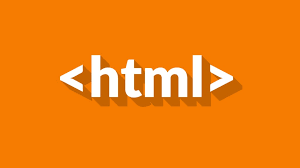




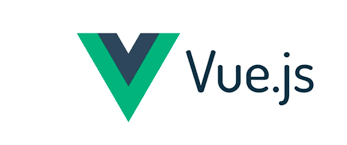
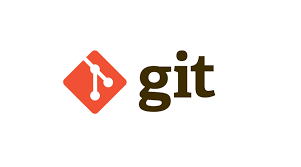
- 最新
- 最热
只看作者